Чому вимикається комп'ютер сам по собі? Ремонт, налаштування комп'ютера
Багато хто зараз не можуть уявити своє життя без щоденного використання комп'ютера. Ще 10 років тому це була розкіш, сьогодні ж ПК або ноутбук є практично у кожного. Ми все більше стаємо залежними від такого обладнання. Місячні звіти, дорогі серцю фотографії, особисті документи та багато іншого – все це сьогодні зберігається не на папері, а на жорсткому диску ПК. Давайте поговоримо про типові проблеми, зокрема про те, чому вимикається комп'ютер сам по собі.
Трохи загальних відомостей
Комп'ютер – це дороге і дуже складне електронне устаткування, що вимагає періодичного обслуговування і правильної експлуатації. Говорити про те, що комп'ютер неправильно або нестабільно працює, не дотримуючись елементарних правил, взагалі не потрібно.
Вам напевно цікаво, чому вимикається комп'ютер сам по собі? Щоб дати однозначна відповідь на дане питання, необхідно перебрати велика кількість варіантів, ніж ми, власне, і займемося в даній статті. Але перед цим хотілося б відзначити, що будь-який комп'ютер або ноутбук, незалежно від віку або технічного стану, повинен час від часу модернізуватися. Буває так, що техніка просто-напросто відпрацювала своє, витратився ресурс материнської карти або іншого важливого компоненту, от і виникають збої. Але зараз ми постараємося більш конкретно розібратися з тим, чому вимикається комп'ютер сам по собі, як це виправити, і чи це взагалі можливо. Але про все по порядку.
Надмірна запиленість
Напевно, в майстернях по ремонту комп'ютерів фахівці вже давно перестали дивуватися кількості пилу, яка здатна осісти в системному блоці. Тим не менше на вас це здатне справити незабутнє враження. Якщо ви придбали свій ПК більше року тому і жодного разу не відкривали його кришку заради цікавості, то зробіть це. Звичайно, якщо техніка все ще на гарантії, то робити цього не варто, так як будуть порушені зобов'язання, підписані в договорі. І якщо раптом системний блок вийде з ладу не через вас, а вже зірвані пломби, ремонтувати доведеться його за свої кошти.
Більше:
Розширення "Економія трафіку Google Chrome
У статті піде мова про те, як здійснюється економія трафіку в Google Chrome. Цей режим ще називають "Турбо", і його практично кожен спостерігав в таких браузерах, як Yandex Browser або Opera. Проте в Google Chrome даний компонент відсутній, і заощади...
Смайли в "Скайпі" - опис, застосування, секрети
Skype - програма, якою користуються багато людей. Вона призначена спеціально для спілкування і обміну даними. Як і будь-який інший месенджер, "Скайп" оснащений чудовим інтерфейсом і графічними елементами. Тут можна виражати емоції різними способами. ...
Ресурс вогняна сіль в "Скайриме"
Матеріал у грі «Скайрим» вогняна сіль має ряд застосувань, які будуть корисні для гравця. Цей предмет можна дістати кількома способами, які варто знати користувачу. Стаття надає всю потрібну інформацію з цього ресурсу.ВидобутокУ проекті ж...
Так от, що робити, якщо вимикається комп'ютер, запитаєте ви? Відкрийте кришку системного блоку і подивіться, чи є там пил. Надмірне її кількість може сприяти перегріву ключових вузлів (відеокарта, процесор) і т. п. В результаті спрацьовує захист і ПК вимикається. У будь-якому випадку здійснити продувку пилу з допомогою самого звичайного пилососа не завадить. Правда, необхідно бути гранично обережним і попередньо знеструмити техніку.
Проблеми з операційною системою
Перш ніж лізти під кришку системного блоку, необхідно розібратися з власною операційною системою. Якщо всі проблеми почалися після переустановки «Віндовс», то очевидно, що причина саме в цьому. Крім того, справу може бути пов'язано з шкідливою програмою, яка через інтернет або карту пам'яті потрапила до вас. Зміна вихідних кодів файлів операційної системи буде призводити до помилок. Система буде намагатися виправити їх шляхом перезавантаження. Тому першим ділом установіть антивірусну програму.
Ще один важливий момент в тому, що далеко не всі збірки, зокрема піратські, працюють стабільно. Це очевидно, тому намагайтеся встановлювати ліцензійну ОС, ну або «чисту» піратку. Спробуйте встановити іншу ОС, якщо проблема не вирішиться, то необхідно шукати в іншому місці. Звичайно, необхідно почати з самого простого, про це ми і поговоримо.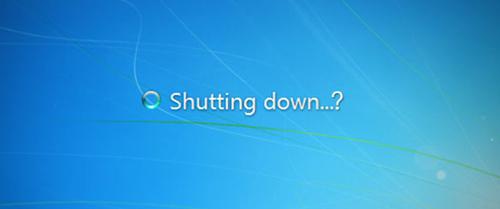
Висохла термопаста
Взагалі, досить часто якась поломка на ПК пов'язана з перегрівом основних робочих вузлів. Висохла термопаста – одна з основних причин того самого надмірного, критичного нагріву. Сучасні комп'ютери надійно захищені від нагрівання. Якщо температура досягає критичного максимуму, ПК відключається. Включиться він через 5-15 хвилин, тобто тоді, коли вузол охолоне. Але ПК включиться і через пару хвилин знову вимкнеться, і це буде повторюватися нескінченно довго.
Причина може бути дуже банальної – висихання термопасти. Що таке термічна паста, запитаєте ви? Так званий термоінтерфейс необхідний для ефективного відводу тепла з робочої зони. Це в'язка речовина, що сприяє охолодженню процесора, відеокарти і всіх тих місць, де є кулери. Так от, ремонт комп'ютерів буде потрібно рівно тоді, коли паста висохне. Її необхідно міняти хоча б раз на кілька років, принаймні так рекомендується робити.
Комп'ютер вимикається під час роботи: причини і їх усунення
Як було зазначено, часто суть проблеми полягає в дуже високій температурі. Процесор в даному випадку є найбільш вразливим місцем. Справа в тому, що під час роботи він сильно гріється, тому цей вузол дуже залежить від ефективної роботи кулера. Найчастіше проблема криється в наступному. Ви здійснили розгін процесора і збільшили його потужність, скажімо, на 10%. При цьому вентилятор обертається з такою ж швидкістю. Це неминуче призведе до перегріву процесора і, можливо, його виходу з ладу. Тим не менш, якщоздійснювати розгін правильно, згідно інструкції, то проблеми навряд чи виникнуть.
Ремонт комп'ютерів після виходу процесора з ладу здійснюється швидко, але дуже дорого. Потужний ЦП обійдеться вам у значну суму грошей. Визначити, чи є процесор слабкою ланкою, дуже просто. Для цього можна скачати програму, контролюючу його температуру. Якщо вона буде досягати верхньої межі, ви це точно помітите. Залишиться лише прийняти відповідні заходи.
Про блок живлення
Ситуацій, коли блок живлення виступає винуватцем раптового відключення, відносно мало, але вони мають місце. Найчастіше це трапляється через його недостатньої потужності. Наприклад, ви купили системний блок, після чого поміняли відеокарту і процесор на більш потужні аналоги. В цей же час блок живлення (БЖ) залишився стандартним. Під час підвищення навантаження на нього, скажімо, при запуску якої-небудь вимогливою гри, він може просто не забезпечити достатньою потужністю «начинку» системного блоку і вимкнутися.
Якщо комп'ютер вимикається при включенні, то справи зовсім кепські. Швидше за все, знадобиться заміна блоку живлення на більш потужний. До речі, цей параметр необхідно також розраховувати, щоб не витратити зайвого. Чим могутніше системний блок в цілому, тим більш продуктивним повинен бути БЖ. До речі, подивіться і на його охолодження, можливо, там занадто багато пилу.
Вимикання через відеокарти і оперативної пам'яті
Якщо під час гри вимикається комп'ютер, то скоріш за все ми зіткнулися з яким-небудь збоєм відеокарти. Проблема може полягати в тому, що кулер не справляється, як наслідок, підвищується температура і спрацьовує захист. Якщо ви виконували розгін відеокарти, то поверніть все до заводських параметрів і, можливо, проблема зникне.
Що стосується оперативки, то з неї краще і почати діагностику. Якщо ви помічали періодичні зависання системи, гальма, некоректне відтворення відеофайлів і ігор, то справа може бути в оперативці. Перевірити її під навантаженням можна за допомогою програми AIDA 32/64.
Материнська плата
Це самий дорогий і важливий елемент системного блоку. Саме на материнській платі і тримається вся система. Якщо при завантаженні комп'ютер вимикається, то це може бути сигналом про те, що пора перевірити «мати». Якщо з ладу вийшли конденсатори, то їх можна перепаяти. Якщо в пайку утворилися мікротріщини, то є ймовірність того, що вони заповняться пилом, і все встане на свої місця. В іншому випадку доведеться змінювати плату.
Є ще такий відповідальний елемент, як чіпсет, він знаходиться на материнській платі і охолоджується невеликим металевим кулером. Так от, нерідко він перегрівається, з-за чого ОС і перезавантажується. Перевірте його за допомогою мультиметра і при необхідності змініть кулер.
Відключаються пристрій введення/виводу
Нерідко виникають проблеми з періодичним відключенням клавіатури, мишки, веб-камери і інших периферійних пристроїв. На щастя, більшість подібних недуг просто і швидко усувається. Дещо лікується з допомогою установки драйверів останньої версії. Якщо це не допомогло, то справа може бути в порту, до якого підключений пристрій. Якщо відключилася клавіатура на комп'ютері, перевірте актуальність драйвера, працездатність порту. Якщо нічого не допомагає, віднесіть клавіатуру на перевірку в майстерню, можливо, справа саме в ній.
Буває так, що раптово відключився звук на комп'ютері. В цьому випадку має сенс перевірити той же порт, а потім провід, що йде до колонки. Цілком можливо, що у вас злетів звуковий драйвер, в цьому випадку ніякі звуки на ПК відтворюватися не будуть. Свіжий драйвер можна завантажити на офіційному сайті виробника.
Як правильно налаштувати комп'ютер
Важливу роль відіграє правильна конфігурація системи. Тут маються на увазі різні настройки Біоса, зокрема, не рекомендується розганяти ПК. Якщо ви цим займаєтеся, то тверезо оцінюйте всі ризики. У дуже слабких персональних комп'ютерах розгін не дасть ніякого приросту продуктивності. Доцільно використовувати заводські налаштування і частоти, що буде гарантією довгої та безперебійної роботи. Наприклад, якщо монітор комп'ютера відключається під час роботи, то це може свідчити про поступовий вихід з ладу матриці. Вам буде простіше купити новий дисплей, ніж ремонтувати старий. Від вас дана поломка мало що залежить, але ось все, що знаходиться в системному блоці, краще залишити таким, яке воно є.
Висновок
Як ви бачите, причин, чому вимикається комп'ютер сам по собі, досить багато. Щоб швидше розібратися з проблемою, рекомендується користуватися моніторинговими програмами. Так ви зможете контролювати температуру всіх компонентів. При необхідності можна виконати тест під навантаженням, який покаже, що саме дає збій, і чому ПК вимикається. Що ж стосується ремонту, то навряд чи ви зможете якісно перепаяти конденсатори материнської плати, але от замінити термопасту або виконати продувку від пилу під силу кожному. Щоб комп'ютер працював довго, необхідно забезпечити стабільну напругу. Для цього використовуйте стабілізатори напруги, і буде вамщастя.
Article in other languages:
En: https://tostpost.com/computers/13291-why-computer-turns-off-by-itself-repair-computer-setup.html

Alin Trodden - автор статті, редактор
"Привіт, Я Алін Тродден. Я пишу тексти, читаю книги і шукаю враження. І я непогано вмію розповідати вам про це. Я завжди радий брати участь у цікавих проектах."
Новини
Де копати скакалку в "Зомбі Фермі" - інструкція
Як ви знаєте, "Зомбі Ферма" є однією з безлічі браузерних економічних стратегій, що розміщуються в соціальних мережах. Що є запорукою успіху в таких іграх? Це друзі і ресурси. Без достатньої кількості матеріалів і людей під френд-...
Як вставити зображення в презентацію? Фон і анімація
Починаючи зі шкільної лави всім доводиться знайомитися з безліччю програм для створення презентації. За допомогою цього інструменту можна помітно полегшити багато видів робіт. Давайте пригадаємо, де і коли вона застосовується, які...
Як створити базу даних і що таке SQL?
Перебільшено, база даних являє собою каталог з об'єктами. Останніми можуть виступати, наприклад, кулінарні рецепти, телефонні довідники, номери автомобілів і картотеки. Загалом, будь-які об'єкти, що мають подібні риси, різні за зн...
Як розмити фон в Фотошопі і «врятувати» фото
Досить часто виникають випадки, коли фотографований людина або інший об'єкт виходять дуже вдало, а ситуацію безнадійно псує задній фон або окрема його деталь. Це може бути випадково увійшов в кадр людина, тварина або, приміром, не...
Чому комп'ютер не бачить телефон
Для того щоб інформацію з телефону передати на комп'ютер або навпаки (з комп'ютера на телефон), необхідно поєднати два цих пристроїв між собою. Нерідко виникають ситуації, коли синхронізація не відбувається, і передати дані неможл...
Де і як купити дому в Скайриме"?
В доповнення Hearthfire стало можливим будівництво будинків. Якщо у вас до того ж варто мод на сім'ю і дітей, то без садиби не обійтися ніяк.«Скайриме» побудувати будинок? Спочатку потрібно стати таном, після у керуючо...


















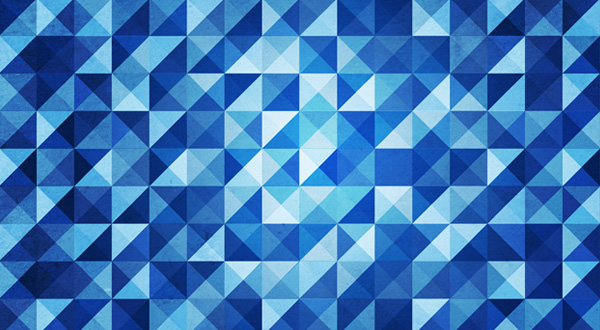



Примітка (0)
Ця стаття не має коментарів, будьте першим!